Функция NUMBERVALUE в Excel
Иногда у вас может быть список чисел, которые импортируются в рабочий лист в текстовом формате, как показано на следующем скриншоте. Excel не распознает их как обычные числа. В этом случае, как можно преобразовать эти ячейки в нормальные числа? На самом деле, функция NUMBERVALUE в Excel может помочь вам быстро и легко преобразовать числа в текстовом формате в числовые значения.
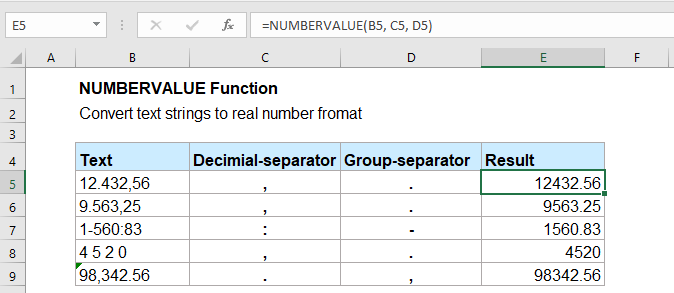
Синтаксис:
Синтаксис функции NUMBERVALUE в Excel следующий:
Аргументы:
- текст: Обязательный. Текст, который вы хотите преобразовать в обычное число.
- разделитель_десятых: Необязательный. Символ, используемый как разделитель десятичных знаков в текстовом значении.
- разделитель_групп: Необязательный. Символ, используемый как разделитель тысяч или миллионов в текстовом значении.
Примечания:
- 1. Если разделитель_десятых и разделитель_групп не указаны, функция NUMBERVALUE будет использовать разделители из текущего регионального стандарта.
- 2. Если текстовая строка является пустой ячейкой, результат будет 0.
- 3. Будет возвращено значение ошибки #ЗНАЧ!:
- 1). Если разделитель десятичных знаков встречается более одного раза в текстовой строке;
- 2). Если разделитель групп появляется после разделителя десятичных знаков в текстовой строке;
- 4. Если между символами текстовой строки есть пробелы, функция NUMBERVALUE проигнорирует их. Например, «1 0 0 0 0» вернется как 10000.
- 5. Если в разделителе десятичных знаков или разделителе групп присутствует несколько символов, используется только первый символ.
- 6. Функция NUMBERVALUE применяется к Excel 2016, Excel 365 и более поздним версиям.
Возвращает:
Возвращает реальное число из числа, хранящегося как текст.
Примеры:
Пример 1: Основные применения функции NUMBERVALUE
Предположим, у меня есть список чисел, которые хранятся в текстовом формате, и я указываю разделитель десятичных знаков и разделитель групп отдельно для каждого числа, как показано на следующем скриншоте.
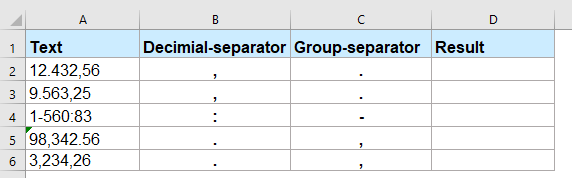
Чтобы преобразовать текст в формат реального числа, примените следующую формулу:
Затем перетащите маркер заполнения вниз до ячеек, к которым вы хотите применить эту формулу, и вы получите результат, как показано на следующем скриншоте:
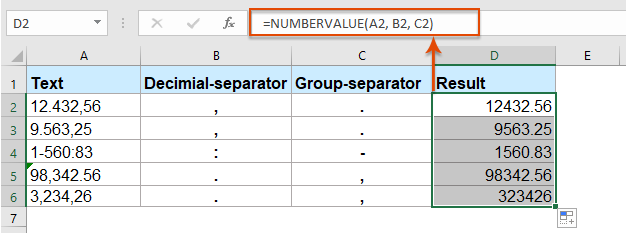
Примечания:
1. В этой формуле A2 — это ячейка, содержащая текст, который вы хотите преобразовать, B2 — это разделитель десятичных знаков в тексте, а C2 содержит разделитель групп.
2. Вы также можете использовать текстовые строки вместо ссылок на ячейки в приведенной выше формуле следующим образом:
Пример 2: Функция NUMBERVALUE используется для работы с процентными значениями
Если текст заканчивается одним или несколькими знаками процента (%), они будут использоваться при расчете результата. Если присутствует несколько знаков процента, функция NUMBERVALUE учтет каждый знак и произведет соответствующие результаты. Смотрите скриншот:
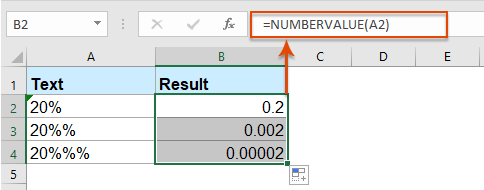
Дополнительные функции:
- Функция ПРАВСИМВ в Excel
- Функция ПРАВСИМВ используется для возврата текста справа от текстовой строки.
- Функция ПРОПНАЧ в Excel
- Функция ПРОПНАЧ используется для капитализации первой буквы каждого слова в текстовой строке и перевода всех остальных символов в нижний регистр.
- Функция НАЙТИ в Excel
- Функция НАЙТИ может помочь вам найти позицию определенного символа или подстроки в заданной текстовой строке.
Лучшие инструменты для повышения производительности Office
Kutools для Excel - Помогает вам выделиться из толпы
| 🤖 | KUTOOLS AI Помощник: Революционизируйте анализ данных на основе: Интеллектуальное выполнение | Генерация кода | Создание пользовательских формул | Анализ данных и создание диаграмм | Вызов функций Kutools… |
| Популярные функции: Поиск, Выделение или Отметка дубликатов | Удалить пустые строки | Объединить столбцы или ячейки без потери данных | Округлить без формулы ... | |
| Супер VLookup: Множественные критерии | Множественные значения | На нескольких листах | Распознавание нечетких соответствий... | |
| Расширенный раскрывающийся список: Простой раскрывающийся список | Зависимый раскрывающийся список | Раскрывающийся список с множественным выбором... | |
| Управление столбцами: Добавить определенное количество столбцов | Переместить столбцы | Переключить статус видимости скрытых столбцов | Сравнить столбцы для выбора одинаковых и разных ячеек ... | |
| Основные функции: Сетка фокусировки | Дизайн листа | Улучшенная строка формул | Управление книгами и листами | Библиотека автотекста (Авто текст) | Выбор даты | Объединить данные | Шифрование/Расшифровка ячеек | Отправка писем по списку | Супер фильтр | Специальный фильтр (фильтр жирного/курсивного/зачеркнутого текста...) ... | |
| Топ-15 наборов инструментов: 12 инструментов для работы с текстом (Добавить текст, Удалить определенные символы ...) | 50+ типов диаграмм (Диаграмма Ганта ...) | 40+ практических формул (Расчет возраста на основе даты рождения ...) | 19 инструментов вставки (Вставить QR-код, Вставить изображение по пути ...) | 12 инструментов преобразования (Преобразовать в слова, Конвертация валюты ...) | 7 инструментов объединения и разделения (Расширенное объединение строк, Разделить ячейки Excel ...) | ... и многое другое |
Kutools для Excel имеет более 300 функций, гарантируя, что то, что вам нужно, находится всего в одном клике...
Office Tab - Включите работу с вкладками в Microsoft Office (включая Excel)
- Один щелчок, чтобы переключаться между десятками открытых документов!
- Сократите сотни кликов мышью каждый день, попрощайтесь с болью в руке от мыши.
- Повышает вашу продуктивность на 50% при просмотре и редактировании нескольких документов.
- Добавляет эффективные вкладки в Office (включая Excel), как в Chrome, Edge и Firefox.